
Sudah lama menjadi rahsia bahawa Internet Explorer telah tidak digemari, tetapi dengan ketibaan Windows 11, realiti muncul. Daripada kadangkala menggantikan IE pada masa hadapan, Edge kini menjadi penyemak imbas lalai dalam sistem pengendalian terkini Microsoft.
Buat masa ini, anda masih boleh mendayakan Internet Explorer dalam Windows 11. Walau bagaimanapun, IE 11 (versi terkini) sudah pun mempunyai tarikh persaraan rasmi pada 15 Jun 2022, dan jam semakin berdetik.
Dengan mengambil kira perkara ini, anda mungkin perasan bahawa Internet Explorer kadangkala membuka Edge, dan anda mungkin tidak menyukainya. Jadi mengapa ini berlaku?
Sebelum kita menyelidiki lebih mendalam, mari kita lihat dengan lebih dekat isu serupa lain yang dilaporkan oleh pengguna di seluruh dunia:
IE tidak lagi dapat memaparkan kandungan berdasarkan teknologi web terkini dan Microsoft mengekalkan senarai semua tapak web IE yang tidak serasi. Oleh itu, Internet Explorer akan membuka Edge apabila keadaan memerlukannya.
Nasib baik, anda boleh menghalang Internet Explorer 11 daripada mengubah hala ke Edge.
Petua Edit➡ Tepi dimuatkan secara automatik pada permulaan dan anda pasti akan melihat peningkatan dalam lebar jalur dan penggunaan sumber pengkomputeran. Tidak perlu dikatakan, ini akan mengambil tol pada sistem anda.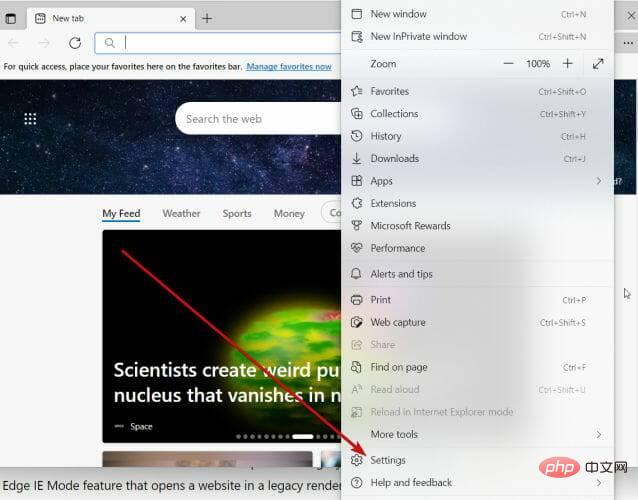
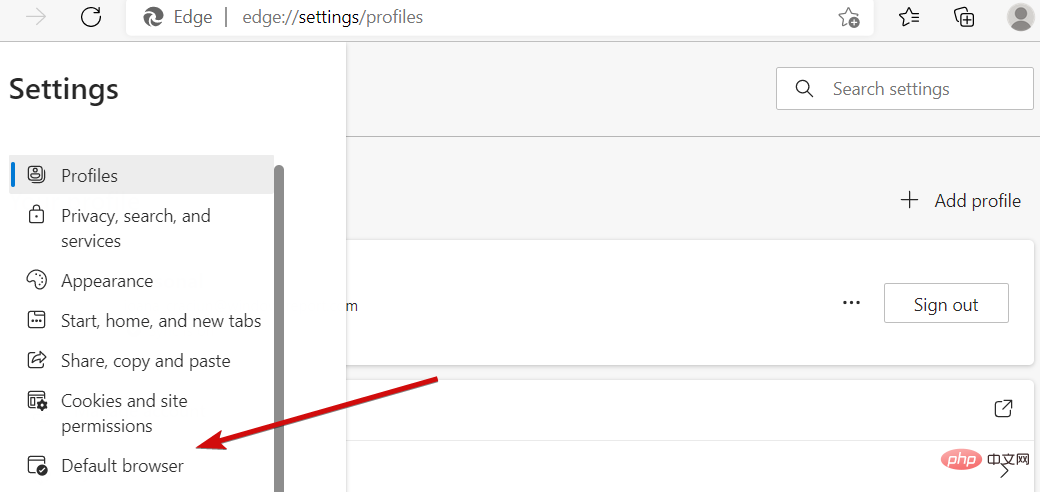
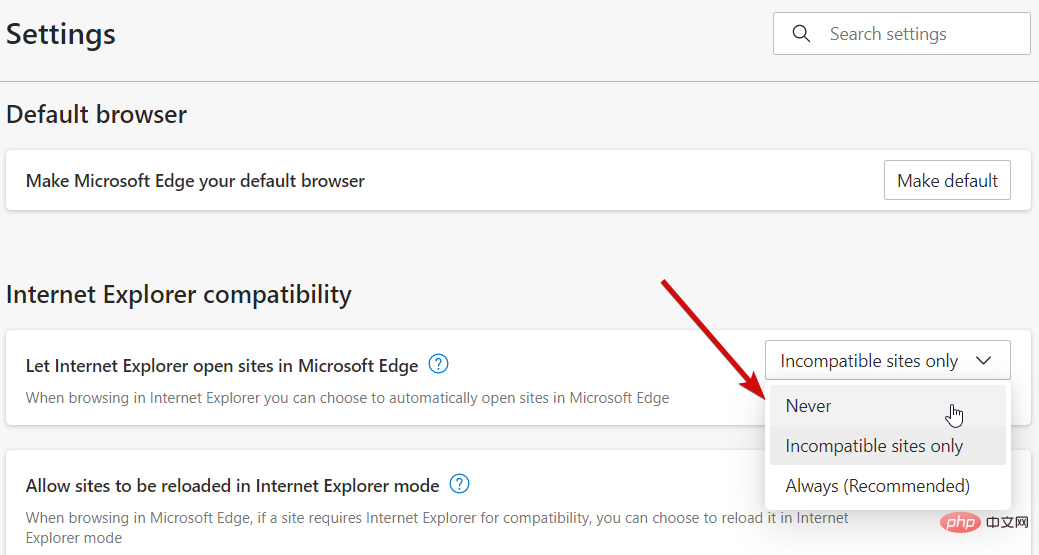
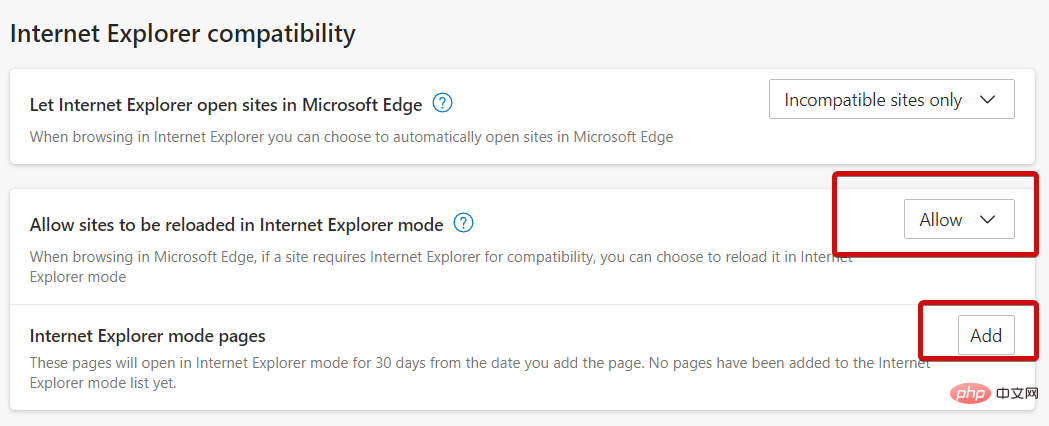
Walaupun Edge ialah penyemak imbas lalai dalam Windows 11, IE 11 masih wujud untuk keserasian retro supaya apl dan tapak web yang lebih lama boleh dipaparkan.
Jika Internet Explorer membuka Edge dalam Windows 11, melaraskan mod IE ialah tempat yang baik untuk mula menyelesaikan masalah dan membetulkan ubah hala MS Edge.
Walau bagaimanapun, sesetengah pengguna telah mengadu bahawa pilihan "Buka dengan Internet Explorer" tidak berfungsi dalam Edge. Bagi yang lain, tetapan itu tiada sepenuhnya. Jika ini berlaku kepada anda, jangan ragu untuk mencuba penyelesaian seterusnya.
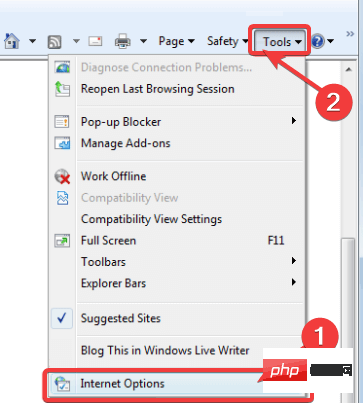
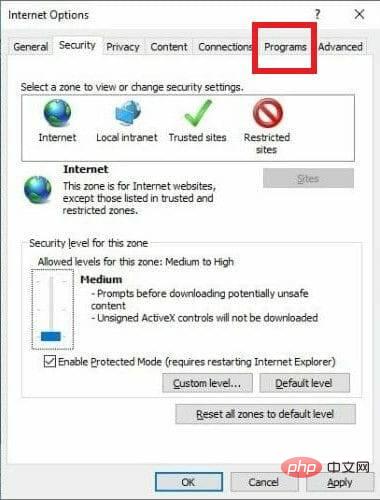
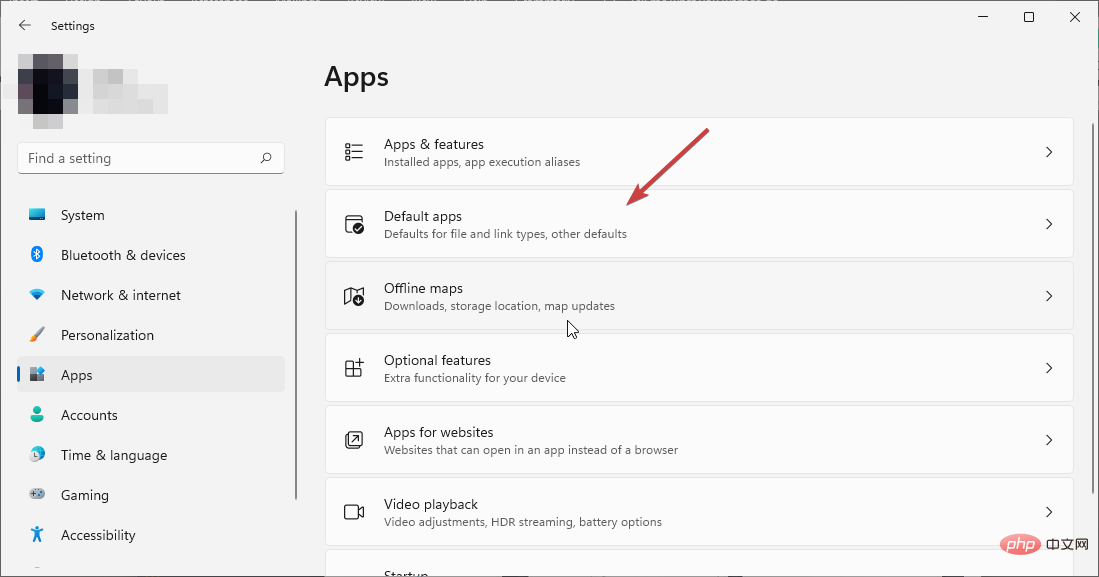
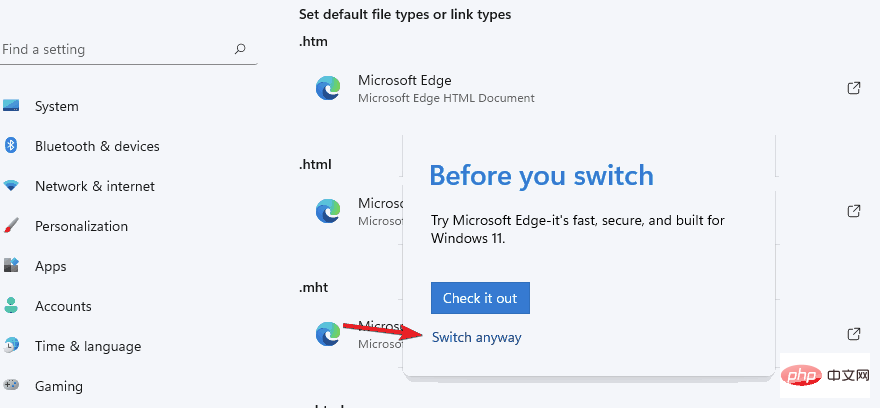
Jika cuba membuka Internet Explorer membuka Edge, sebaiknya lumpuhkan Microsoft Edge dalam Windows 11 dengan menukar persatuan fail serta penyemak imbas lalai seperti yang ditunjukkan di atas.
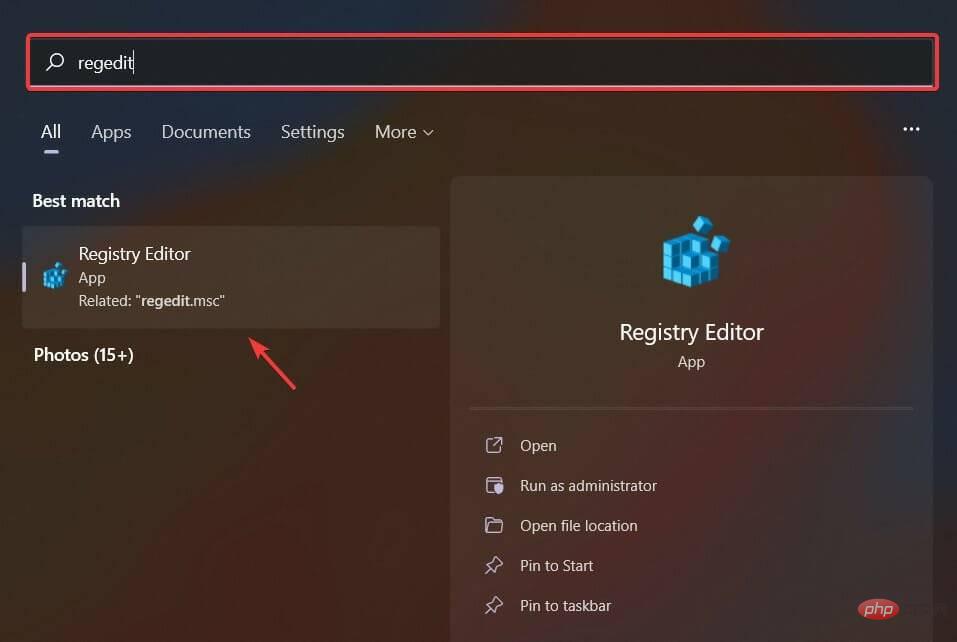
<code><strong>ComputerHKEY_LOCAL_MACHINESOFTWAREPoliciesMicrosoftMicrosoftEdgeMain</strong>ComputerHKEY_LOCAL_MACHINESOFTWAREPoliciesMicrosoftMicrosoftEdgeMain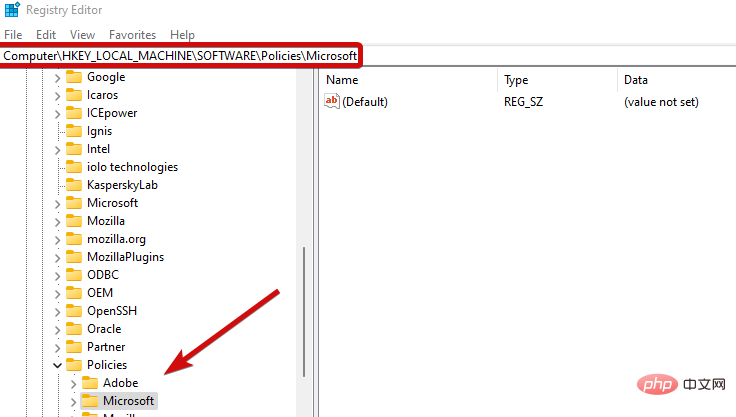
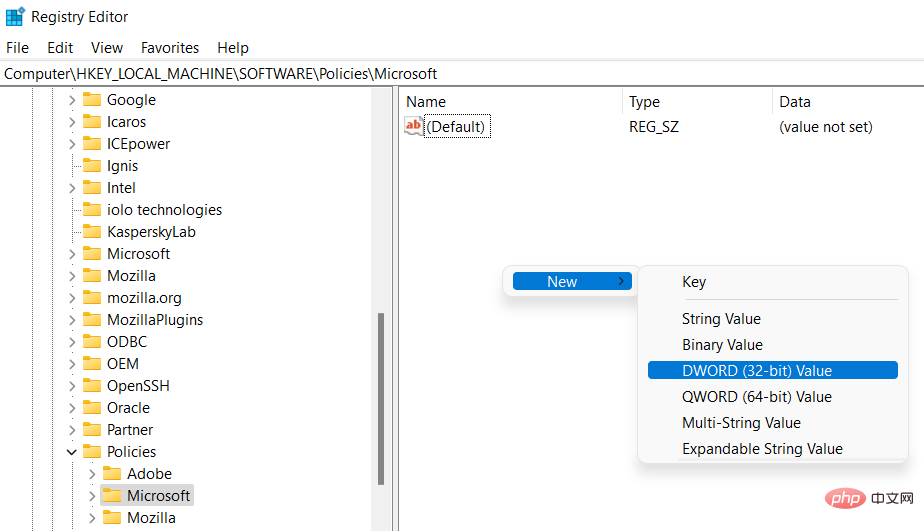 dan pilih Nilai DWORD (32-bit).
dan pilih Nilai DWORD (32-bit). 1.Namakan semula direktori pemasangan Microsoft Edge
<strong>C:WindowsSystemAppsMicrosoft.MicrosoftEdge_8wekyb3d8bbwe</strong> Untuk melakukan ini , tampal laluan berikut ke dalam File Explorer: <img src="/static/imghw/default1.png" data-src="https://img.php.cn/upload/article/000/465/014/168146718939003.png" class="lazy" alt="Internet Explorer membuka Edge: Bagaimana untuk menghentikan pengalihan MS Edge">C:WindowsSystemAppsMicrosoft.MicrosoftEdge_8wekyb3d8bbwe
Dengan menamakan semula direktori fail, Edge akan kehilangan akses kepada fail pemasangannya dan arahan pelancaran. 2.
Kosongkan folder aktif MS Edge dalam pemacu CC<strong>:Users%Username%AppDataLocalPackagesMicrosoft.MicrosoftEdge_8wekyb3d8bbweACMicrosoftEdgeUserDefaultRecoveryActive</strong>
C<li>:Users%Username%AppDataLocalPackagesMicrosoft.MicrosoftEdge_8wekyb3d8bbweACMicrosoftEdgeUserDefaultRecoveryActive<kbd></kbd>
</li>UseRL Pintasan papan kekunci memilih semua dan memadam semua fail.
3.Lumpuhkan Tugasan Edge dalam Penjadual Tugas/Pengurus Tugas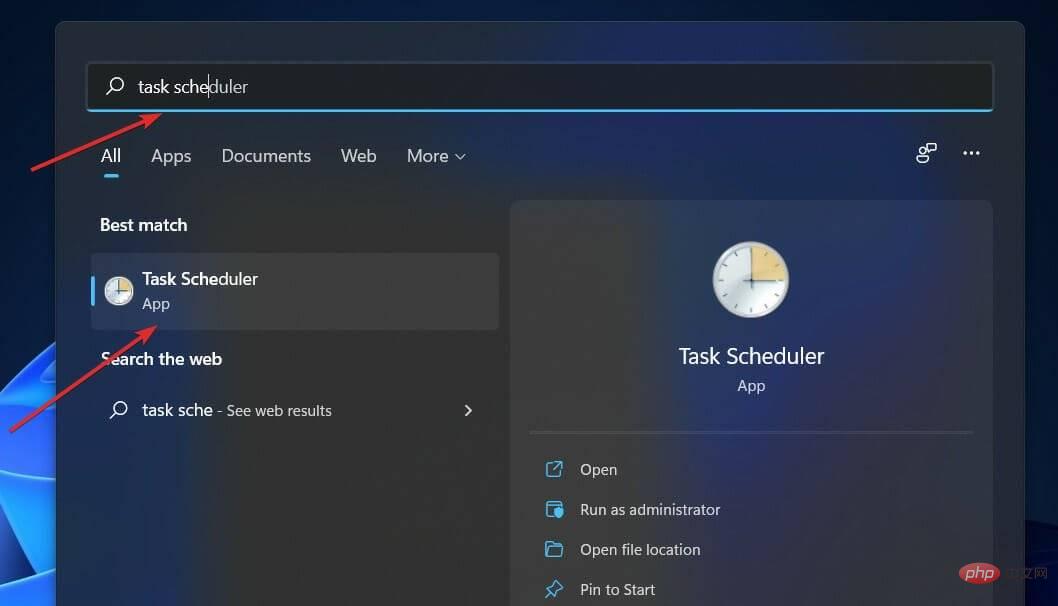
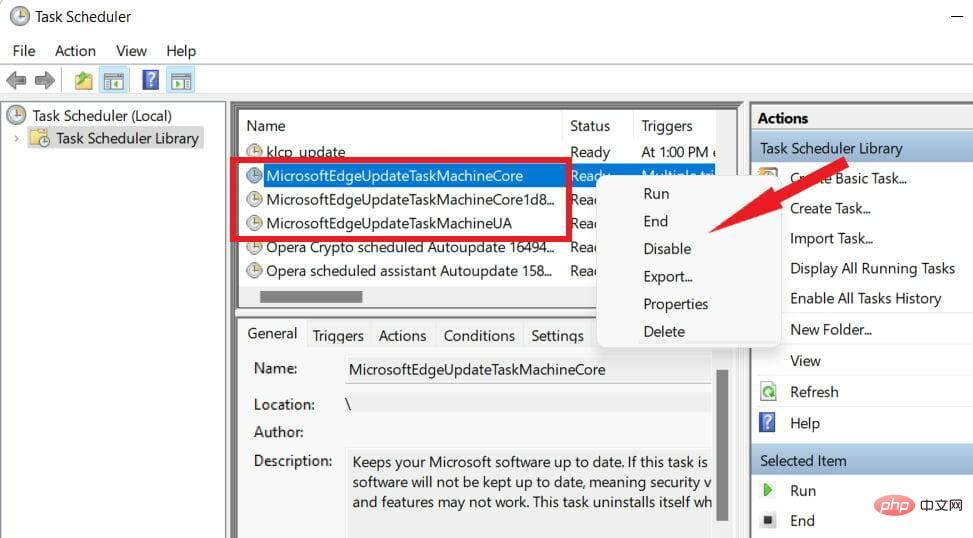
Untuk satu perkara, Edge memang menyukarkan untuk menukar penyemak imbas lalai. Walau bagaimanapun, jika IE tidak dapat memaparkan kandungan tertentu, atau lebih teruk, jika Internet Explorer terus ranap, anda mungkin berhadapan dengan jangkitan perisian hasad yang teruk.
Atas ialah kandungan terperinci Internet Explorer membuka Edge: Bagaimana untuk menghentikan pengalihan MS Edge. Untuk maklumat lanjut, sila ikut artikel berkaitan lain di laman web China PHP!
 Bagaimana untuk menyediakan pengalihan nama domain
Bagaimana untuk menyediakan pengalihan nama domain
 iaitu jalan pintas tidak boleh dipadam
iaitu jalan pintas tidak boleh dipadam
 Bagaimana untuk menyelesaikan masalah bahawa pintasan IE tidak boleh dipadamkan
Bagaimana untuk menyelesaikan masalah bahawa pintasan IE tidak boleh dipadamkan
 Apakah teknologi utama firewall?
Apakah teknologi utama firewall?
 Perisian penyulitan telefon mudah alih
Perisian penyulitan telefon mudah alih
 Apakah klasifikasi sistem linux?
Apakah klasifikasi sistem linux?
 Semak sepuluh mata wang kripto teratas yang bernilai melabur
Semak sepuluh mata wang kripto teratas yang bernilai melabur
 Apakah kaedah untuk memulakan semula aplikasi dalam Android?
Apakah kaedah untuk memulakan semula aplikasi dalam Android?
 Penyelesaian kepada javascript:;
Penyelesaian kepada javascript:;




